Hogyan építsünk egy függvény grafikonját excel
Hogyan építsünk egy függvény grafikonját az Excel
Rajzoló funkciókat az Excel - a téma nem bonyolult, és az Excel képes kezelni azt gond nélkül. A lényeg, hogy állítsa be a paramétereket, és válassza ki a megfelelő táblázatot. Ebben a példában fogunk építeni egy pontdiagram az Excel.
Tekintettel arra, hogy a funkció - a függését egy paraméter egy másik, definiálunk egy értéket az x-tengely lépésekben 0,5. Épít egy grafikon intervallumon [-3, 3]. Hívjuk az oszlop „x”. „-3” írás az első érték. A második - „-2,5”. Jelölje ki őket, és húzza le, mint egy fekete kereszt a jobb alsó sarokban a cellában.
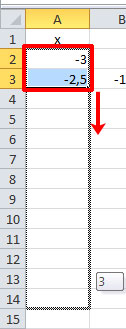
Mi konstrukció a grafikon az űrlap y = x ^ 3 + 2 ^ 2 + 2. A B1 cellában write 'y'. az egyszerűség kedvéért, akkor adja meg a teljes képlet. Válassza B2-es cellába. set „=” és „Vonal képletek” write képlet: ahelyett, hogy „x” összekapcsolni kívánt sejtszám érdekében emelni a mértékét nyomja meg a «Shift + 6" . Amikor befejezte, nyomja meg az «Enter» és húzza a képlet lefelé.
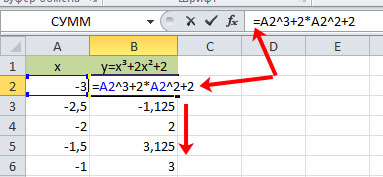
Kapunk egy asztal, ugyanabban az oszlopban, ahol az értékeket rögzíteni érvelés - „x”. egy másik - számított értékek egy adott funkciót.
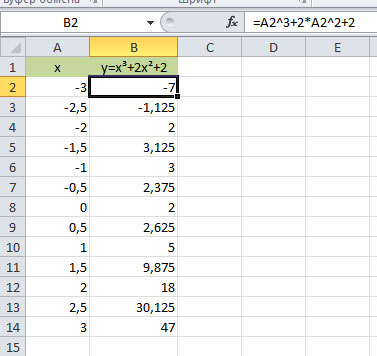
Mi jár az építési a grafikon az Excel. Jelölje ki az értéket „x” és „y”. menj a lap „Insert” és a „Charts” csoport, kattintson a gomb „Spot”. Válassza ki az egyik faj.
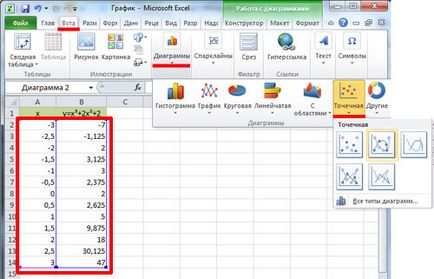
Graph a következőképpen működik.
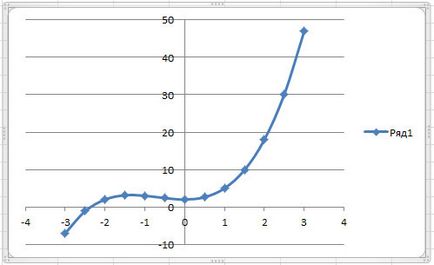
Most azt mutatják, hogy az „x” tengely pályán pedig 0,5. Válassza ki, majd kattintson a jobb mshi. válassza ki a „Tengely formázása” a helyi menüből.
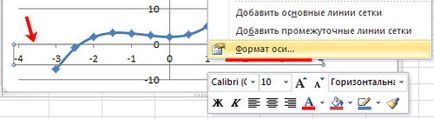
Párbeszédablak jelenik meg. A „Tengely Options” fülön a „ár a fő üzletága.” tegye a tokent „rögzített”, és regisztrálja a „0,5” értéket.
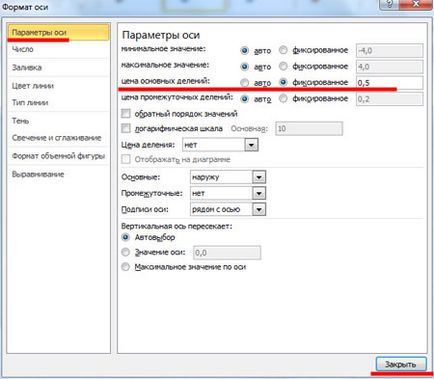
Hozzáadásához diagram címe és neve a tengelyek, kapcsolja ki a legenda, adjunk hozzá egy rács, töltse meg, vagy válassza hurok poklatsayte a lapok „Designer”. "Layout". "Format".
Szerkesszünk egy grafikont a funkció az Excel, akkor és a segítségével „Graphics”. Ahhoz, hogy megtanulják, hogyan kell építeni egy grafikont az Excel. Akkor olvasd el a linkre kattintva.
Nézzük egy újabb diagram ezt a táblázatot. Ebben az időben, a függvény a következő lesz: y1 = 2 * x + 5. Hívjuk elő oszlop és a képlet a különböző értékek „x”.
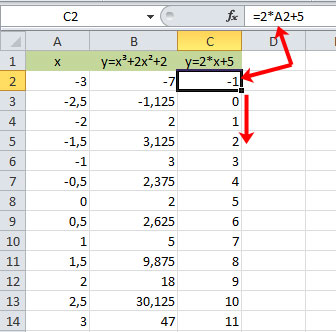
Jelölje ki a táblázatot, kattintson jobb egérgombbal, és válassza a „Select Data” a helyi menüből.
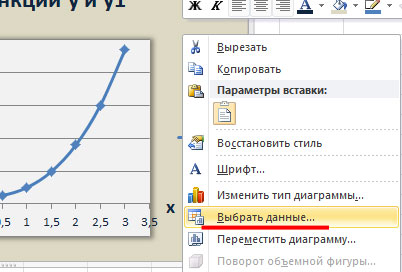
A „Elements of Legends” kattintson a gombra „Add”.
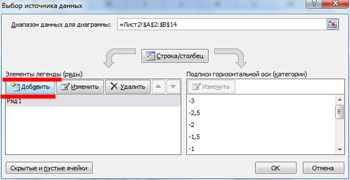
„Módosítások száma” ablak jelenik meg. Vigyük a kurzort a „Name szám”, majd válassza a sejt C1. Mezők „Value X” és „Y értékek” válassza az adatokat a megfelelő oszlopokat. Kattintson az "OK" gombot.
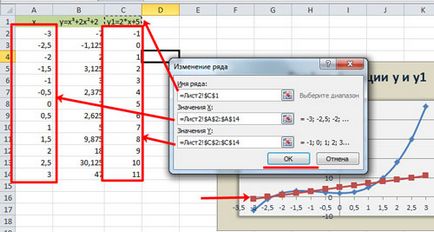
„Tier 1”, hogy az első grafikon a Legend volt írva. válassza ki, és kattintson a „Change” gombra.

Helyezze a kurzort a „Név Range”, és válassza ki a megfelelő cellában az egérrel. Kattintson az "OK" gombot.
Írja az adatokat a billentyűzet és lehet, de ebben az esetben, ha megváltoztatja az adatokat a B1 cellába. aláírás a chart nem fog változni.
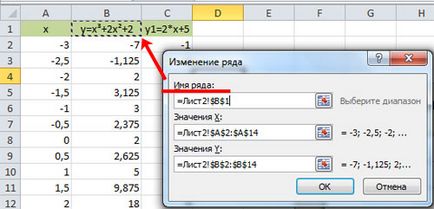
Az eredmény a következő volt diagram, ahol a két grafikon épülnek: az „Y” és „y1”.
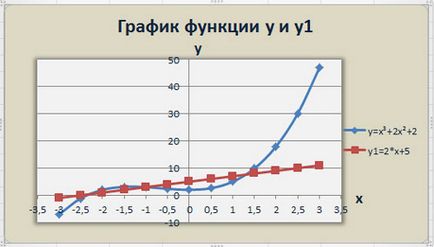
Most azt hiszem, levonhatjuk a grafikonon funkciókat az Excel, és adjuk hozzá a diagram a szükséges menetrend, ha szükséges.
Ossza cikket barátaiddal: